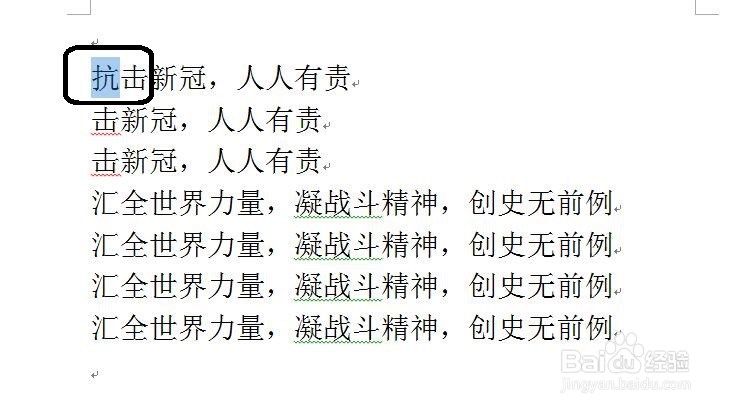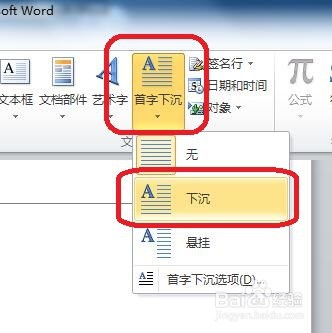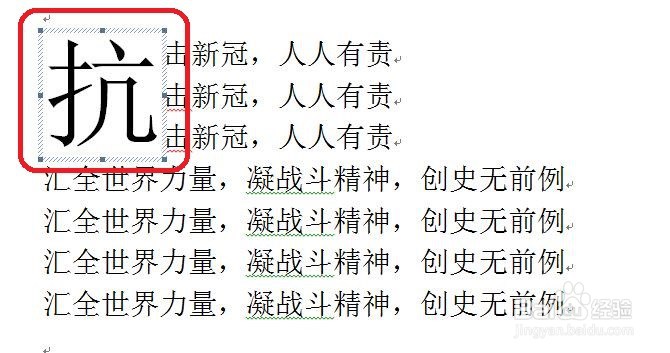Word文档中如何设置首字下沉
1、鼠标左键双击桌面快捷图标Word 2010;
2、随机打开一篇待编辑文档;
3、选择需要设置首字下沉的文字;
4、点击“插入”选项卡,并在其中找到“首字下沉”按钮;
5、点击“首字下沉”按钮,并在其下拉列表中选择“下沉”选项;
6、此时,再次回到文档,将会发现已经选择的文字已经变为首字下沉格式了。
7、总结:鼠标左键双击桌面快觥终窝计捷图标Word 2010;随机打开一篇待编辑文档;选择需要设置首字下沉的文字;点击“插入”选项卡,并在其中找到“首字下沉惯墀眚篪”按钮;点击“首字下沉”按钮,并在其其下拉列表中选择“下沉”选项;此时,再次回到文档,将会发现已经选择的文字已经变为首字下沉格式了。
声明:本网站引用、摘录或转载内容仅供网站访问者交流或参考,不代表本站立场,如存在版权或非法内容,请联系站长删除,联系邮箱:site.kefu@qq.com。
阅读量:49
阅读量:41
阅读量:85
阅读量:22
阅读量:72